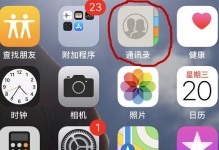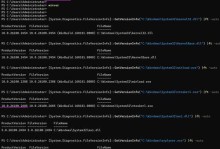由于XP系统的逐渐过时和不再受支持,很多用户想要将其升级到更稳定和功能更强大的Win7系统。本文将提供一份详细的教程,教您如何使用XP系统的USB进行重装Win7系统的操作,方便快捷地实现升级。
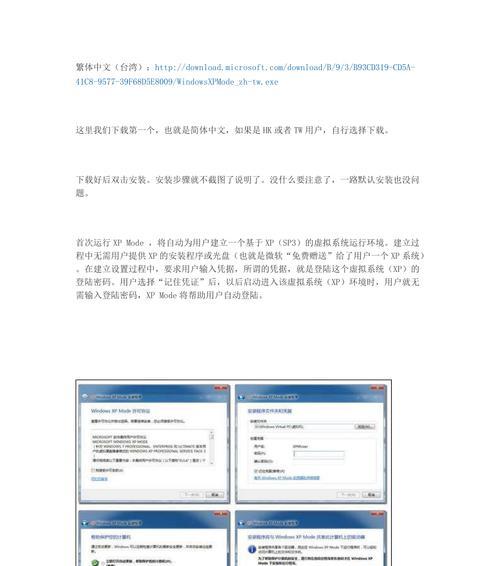
1.准备工作:下载Win7系统镜像文件
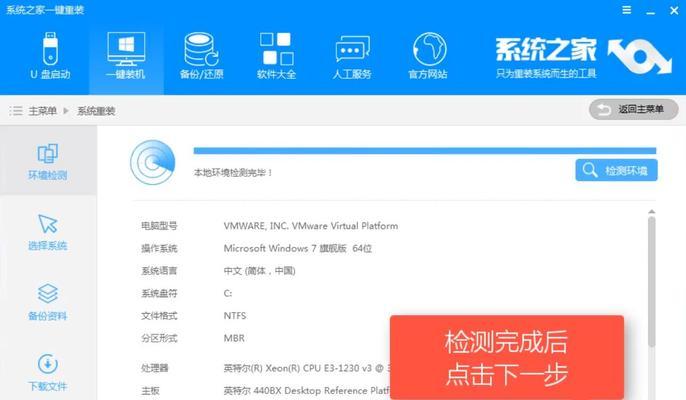
在开始操作之前,您需要从官方网站或可信赖的来源下载Win7系统的镜像文件。确保选择适合您计算机的版本,并确保文件完整无损。
2.制作启动U盘:使用专业工具制作启动盘
为了将Win7系统安装到计算机上,您需要将镜像文件写入USB启动盘中。可以使用专业的工具如Rufus来制作一个可引导的U盘。
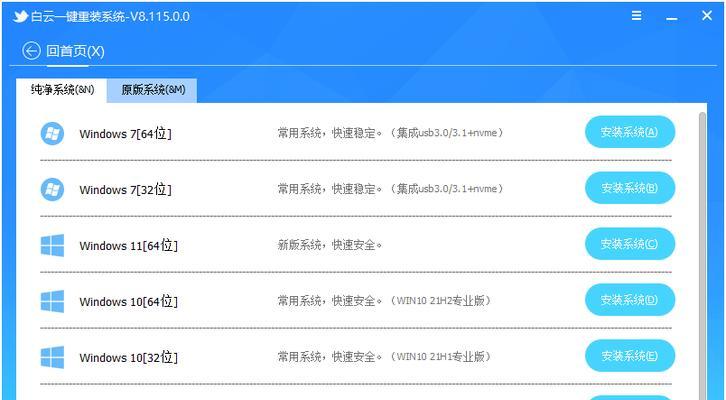
3.BIOS设置:将计算机启动顺序调整为USB优先
在重启计算机之前,您需要进入计算机的BIOS设置界面,并将启动顺序设置为USB优先。这样系统会首先从USB启动盘中加载安装程序。
4.插入U盘并重启:启动计算机并进入安装界面
将制作好的USB启动盘插入计算机,然后重新启动计算机。这样,计算机将会从U盘启动,并进入Win7系统的安装界面。
5.选择安装语言和时间:根据需求设置语言和地区
在安装界面中,您将被要求选择安装语言和地区。根据您的需求选择合适的选项,并点击下一步继续安装过程。
6.授权协议:阅读并同意授权协议
在安装过程中,您需要仔细阅读并同意微软的授权协议。只有在同意协议之后,您才能继续进行安装。
7.硬盘分区:选择合适的磁盘并进行分区
在安装界面中,您将看到计算机的硬盘列表。根据需要选择合适的磁盘,并进行分区操作。可以选择将整个磁盘用于Win7系统,或者只使用部分空间进行安装。
8.安装过程:系统文件复制与配置
在分区完成后,系统将开始复制所需文件到计算机上,并进行一系列的配置过程。这可能需要一些时间,请耐心等待。
9.设备驱动:安装所需的设备驱动程序
在安装过程结束后,系统将自动检测并安装所需的设备驱动程序。如果有需要,您也可以手动更新驱动程序以确保计算机正常运行。
10.用户设置:创建管理员账户和密码
安装完成后,您将需要为新安装的系统创建管理员账户和密码。请记住这些凭据,以便您以后的登录和管理操作。
11.Windows更新:立即更新系统以获取最新补丁
安装完成后,首先应该立即连接到互联网,并更新系统以获取最新的安全补丁和功能改进。
12.安装软件:恢复个人文件并安装常用软件
在系统更新完成后,您可以恢复个人文件和文件夹,并安装您常用的软件。请确保从官方和可信任的来源下载和安装软件。
13.优化设置:调整系统设置以提高性能
为了获得更好的系统性能,您可以根据需要调整Win7系统的设置。例如,关闭不必要的启动项、优化电源计划等。
14.数据备份:定期备份重要数据以防丢失
为了避免意外数据丢失,建议您定期备份重要的文件和数据。可以使用外部存储设备或云存储服务来进行备份。
15.使用心得:Win7系统的稳定性与功能提升
经过这个重装过程,您将能够体验到Win7系统相对于XP系统的稳定性和功能提升。享受一个更流畅、更安全的计算环境吧!
通过本文的详细教程,您可以轻松地使用XP系统的USB进行重装Win7系统的操作。这个过程可能需要一些时间和耐心,但最终您将能够获得一个更稳定、功能更强大的系统。记得备份重要数据,并随时更新系统以获取最新的补丁和功能改进。享受升级带来的愉快体验!